Hướng Dẫn
Cách đánh văn bản trên máy tính chuẩn nhất
Soạn thảo văn bản nghe có vẻ dễ nhưng không phải ai cũng nắm rõ các quy tắc khi đánh máy. Với những người mới tập đánh văn bản thì cần biết những bước mở đầu cơ bản để gõ văn bản chuẩn xác nhất. Bài viết sau sẽ hướng dẫn bạn cách đánh văn bản trên máy tính.
Contents
Soạn thảo văn bản là gì?
Soạn thảo văn bản là một trong những kỹ năng tin học văn phòng hay còn được biết đến chính là một khái niệm, một phần ứng dụng cho phép người sử dụng làm được các thao tác như gõ văn bản, nhập văn bản hay sửa đổi,…
Soạn thảo văn bản thường được dân văn phòng sử dụng, những người viết truyện biên tập hay thư ký,… bởi công việc chính của họ liên quan đến soạn thảo văn bản.

Phần mềm soạn thảo văn bản trên máy tính
Xem thêm: Cách đổi hình nền máy tính win cực dễ, nhanh chóng
Người dùng có thể sử dụng bộ công cụ soạn thảo văn bản như Microsoft Office, WPS Office hay sử dụng những công cụ soạn thảo trực tuyến như Word Online, Google Docs.
Tiếp theo, bạn cần cài công cụ gõ tiếng Việt trên máy tính. Bạn có thể cài Unikey là công cụ gõ phổ biến hiện nay. Sau đó chúng ta thiết lập công cụ gõ tiếng Việt trên máy tính.
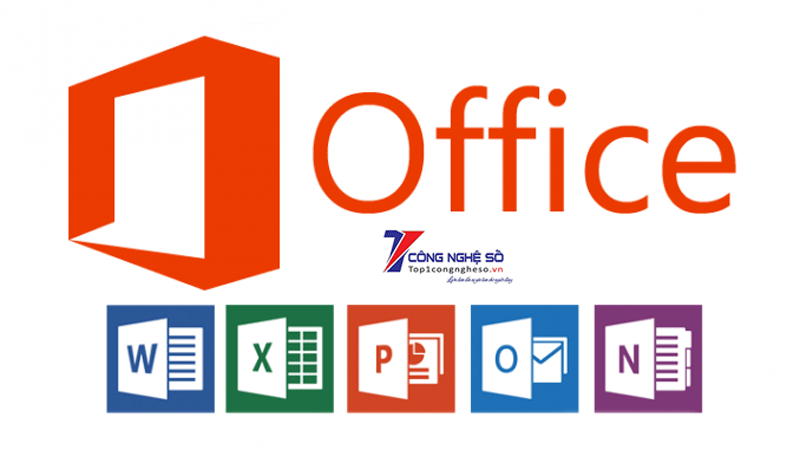
Cách đánh văn bản trên máy tính chuẩn nhất
Thiết lập định dạng ban đầu cho văn bản
Khi bạn cài đặt xong bộ Office vào máy tính thì biểu tượng của bộ công cụ hiển thị sẵn trên Desktop. Hoặc bạn cũng có thể mở qua thanh tìm kiếm với máy tính Windows 10.
Nếu dùng Windows XP, Windows 7 để mở Word lên chúng ta nhấn Start > All Programs > Microsoft Office > Microsoft Word.
Trong giao diện Word có thanh ribbon là nơi chứa những công cụ cần thiết trong khi soạn thảo. Thanh công cụ trong word:
- Home: Giúp bạn tùy chỉnh Fonts chữ, cỡ chữ, căn lề.
- Insert: Chèn bảng biểu, hình ảnh và đồ thị.
- Page Layout: Tùy chỉnh lề, hướng giấy, bố cục văn bản.
- References: Chèn mục lục, tiêu đề bảng biểu, đồ thị.
- Mailings: Hỗ trợ trộn tài liệu.
- Review: Chỉnh sửa cũng như comments trên tài liệu.
- View: Tùy chỉnh cách hiển thị vùng soạn thảo.
Xem thêm: Hướng dẫn cách hack camera giám sát đơn giản dễ như ăn kẹo
Bước 1: Đổi đơn vị đo sang Centimeters
Mở giao diện Word và tiến hành thiết lập một số nội dung khi gõ văn bản. Bạn cần chuyển đơn vị đo hiện tại của văn bản từ inch sang centimeters hoặc millimeters.

Bước 2: Căn lề
Nhấn Page Layout rồi chọn Page Setup để mở giao diện căn chỉnh lề cho văn bản.
Tại giao diện này chúng ta nhập các thông số với kích thước căn lề chuẩn.
- Lề trên: cách mép trên từ 2 – 2,5 cm.
- Lề dưới: cách mép dưới từ 2 – 2,5 cm.
- Lề trái: cách mép trái từ 3 – 3,5 cm.
- Lề phải: cách mép phải từ 1,5 – 2 cm.
Tiếp đến lựa chọn hướng giấy chiều dọc là Portrait, chiều ngang là Landscape.
Chuyển sang tab Paper để lựa chọn khổ giấy trong phần Paper size.
Cách đánh văn bản trên máy tính
Bước 1: Chọn font chữ, chỉnh khoảng cách giữa các dòng
Nhấn vào mục Home rồi lựa chọn font chữ, kiểu chữ cho văn bản. Kiểu chữ sử dụng là Times new Roman, cỡ chữ 13 hoặc 14 cm.
Tiếp đến trong nhóm Paragraph nhấn vào biểu tượng mũi tên để hiển thị giao diện chỉnh khoảng cách giãn dòng.

Bước 2: Gõ nội dung văn bản
Tiến hành gõ văn bản. Với những nội dung cần chú ý và nhấn mạnh bạn có thể sử dụng các định dạng chữ bôi đậm, in nghiêng, gạch chân, chọn màu sắc cho chữ. Sau đó căn chỉnh vị trí của chữ như ở giữa, lùi sang trái hay sang phải tại mục Font và Paragraph.
Trong quá trình gõ văn bản nếu không gõ được tiếng Việt thì cần xem lại Unikey đã thiết lập đúng chưa.Ngoài việc nhập nội dung chữ thông thường, khi soạn thảo có thể người dùng được yêu cầu chèn bảng trong Word hay chèn sơ đồ.

Bước 3: Lưu văn bản đã gõ
Khi đã hoàn tất việc nhập nội dung vào Word, bạn nhấn vào biểu tượng Office chọn Save.
Hiển thị thư mục máy tính để chọn nơi lưu văn bản. Nhập tên cho văn bản vào khung File name.

Quy tắc chuẩn xác cho văn bản hành chính
Với những văn bản hành chính thì có thêm rất nhiều nội dung nhỏ khác trong khi soạn thảo, và người thực hiện phải thực hiện theo đúng quy chuẩn soạn thảo.
Bí kíp soạn thảo văn bản chuyên nghiệp hơn
Việc soạn thảo văn bản là rất quan trọng và thường xuyên cần phải làm trong nhiều tình huống khác nhau. Để có nội dung văn bản hấp dẫn và chuyên nghiệp, bạn có thể áp dụng một số bí kíp như sau:
- Chọn font chữ thu hút, phù hợp ngữ cảnh
Trước khi đọc một văn bản, người ta thường xem qua phong cách bố trí font chữ được sử dụng. Nếu font chữ không được chọn cẩn thận, có thể bị lỗi hoặc không đồng đều về kích thước, thì đó sẽ là điểm trừ cho người viết ngay từ cái nhìn đầu tiên.
- Ngắn gọn, súc tích, đúng trọng tâm
Hãy luôn chú ý đến sự gọn gàng và sạch sẽ của văn bản, vì nếu văn bản quá dài và nhiều chữ thì người đọc sẽ cảm thấy mệt mỏi và không muốn đọc tiếp.
- Căn lề chuẩn chỉnh
Căn lề đúng và chuẩn chỉnh là một trong những yếu tố quan trọng giúp văn bản trở nên chuyên nghiệp và dễ đọc. Khi căn lề, bạn cần chú ý đến việc sắp xếp khoảng cách giữa các từ và đoạn văn để tạo ra một bố cục hợp lý. Nếu căn lề không đúng, văn bản sẽ trông lộn xộn và khó đọc. Để đảm bảo căn lề chuẩn chỉnh, bạn có thể sử dụng các công cụ căn lề có sẵn trên các phần mềm xử lý văn bản. Điều này sẽ giúp tăng tính chuyên nghiệp và tạo ấn tượng tốt đẹp với người đọc.
- Mở đầu và kết thúc
Phần mở đầu và kết thúc là những phần quan trọng nhất trong một bài viết. Đây là những phần mà người đọc sẽ đánh giá và quyết định đọc tiếp hay không. Phần thân bài thường chỉ được xem qua và lướt qua các ý chính. Vì vậy, để thu hút người đọc, phần mở đầu và kết thúc cần phải được viết một cách chuyên nghiệp, gây ấn tượng và tóm tắt được nội dung của bài viết.
- Chú ý phân bố và điều chỉnh dòng
Phân bố và điều chỉnh dòng trong văn bản sẽ giúp tạo ra một không gian đọc thoải mái và dễ nhìn hơn cho người đọc. Điều này sẽ giúp người đọc cảm thấy dễ chịu và dễ dàng tiếp thu thông tin từ người viết.
Nếu văn bản quá nhiều chữ và không có khoảng trống giữa các đoạn văn, người đọc có thể cảm thấy mệt mỏi và không muốn đọc tiếp. Vì vậy, bạn cần chú ý phân bố và điều chỉnh dòng văn bản để tạo ra một bố cục hợp lý và dễ đọc.
- Nên chia thành nhiều đoạn ngắn
Nếu trong một tờ văn bản hoặc trang blog có quá nhiều đoạn văn bản dài liền mạch, đặc biệt là các đoạn văn dài hơn 10 dòng, thì việc đọc và tiếp thu sẽ trở nên rất khó khăn. Điều này gây khó chịu cho người đọc và có thể làm họ mất hứng thú với nội dung của bài viết.
- Chú ý lỗi chính tả
Để tránh sai lỗi chính tả khi soạn văn bản, cần đọc lại ít nhất 3 lần và in ra giấy để kiểm tra kỹ hơn. Việc này giúp tiết kiệm giấy mực và thời gian chỉnh sửa. Đảm bảo văn bản không có lỗi chính tả giúp tạo ấn tượng chuyên nghiệp với độc giả.
- Đặt tiêu đề thật lôi cuốn
Đặt tiêu đề hấp dẫn và thu hút là một trong những yếu tố quan trọng giúp văn bản trở nên dễ đọc và thu hút độc giả. Tiêu đề hấp dẫn giúp người đọc dễ tiếp thu nội dung và có cái nhìn tổng quan về văn bản.
Nếu còn thắc mắc nào khác hãy để lại dưới bình luận để được Công Nghệ Số hỗ trợ ngay nhé!


 Chat với tư vấn viên
Chat với tư vấn viên Gọi ngay
Gọi ngay Quà tặng
Quà tặng